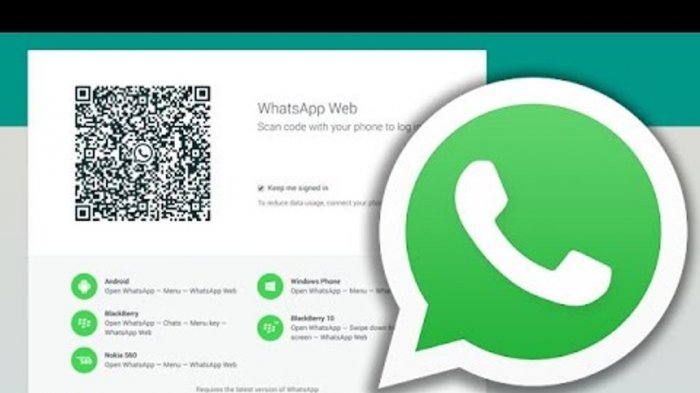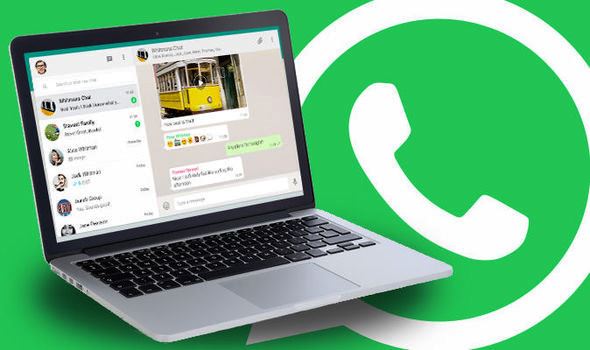Cara Mengunci WhatsApp di HP Samsung Lewat 6 Metode Mudah
PindahLubang.com | Cara mengunci WhatsApp di HP Samsung masih dipertanyakan mayoritas pengguna ponselnya. Siapa sangka kalau banyak orang ingin tahu hal tersebut, sedangkan WhatsApp adalah salah satu aplikasi yang menyimpan privasi penggunanya.
Seperti kamu tahu kalau belakangan ini orang-orang sudah menggunakan WhatsApp sebagai aplikasi chatting. Tak hanya itu, siapapun selalu menyimpan beragam data dan file pribadi mulai dari gambar, video, dan berkas untuk mengamankan privasinya masing-masing yang tidak boleh diketahui orang lain.
Pengguna HP Samsung ingin memberikan perlindungan ekstra terhadap privasinya melalui aplikasi WA yang masih digunakan sampai sekarang. Oleh karena itu, sebaiknya ketahui cara mengunci WhatsApp di HP Samsung semua tipe dengan benar dan mudah.
Kamu bisa menggunakan fitur bawaan sampai aplikasi ketiga untuk melindunginya, lho. Selain itu, prosedurnya cepat dan semua privasimu tidak akan dibaca bahkan dikelola orang lain. Jadi, orang lain akan sulit mengakses akun WA ketika ponselmu sedang digunakan atau dipinjam.
Daftar Isi
Cara Mengunci WhatsApp di HP Samsung
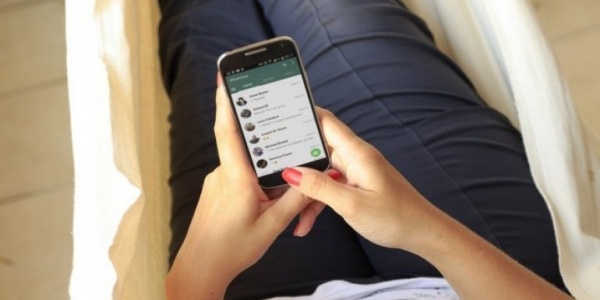
Barangkali kamu masih mengira kalau cara mengunci WhatsApp di HP Samsung sangat sulit, maka bisa menemukan jawabannya melalui pembahasan artikel ini. Kami sudah merangkum informasi lengkap mengenai tutorial penguncian aplikasi WA dengan atau tanpa aplikasi pada HP Samsung.
Pengguna smartphone tersebut sekarang tidak perlu khawatir kalau data dan privasinya tidak bisa dilindungi. Kamu bisa menjaga informasi pribadi dari orang-orang yang iseng ketika sedang meminjam atau menggunakan ponselmu tanpa permisi.
Langkah 1: Buka Aplikasi WhatsApp
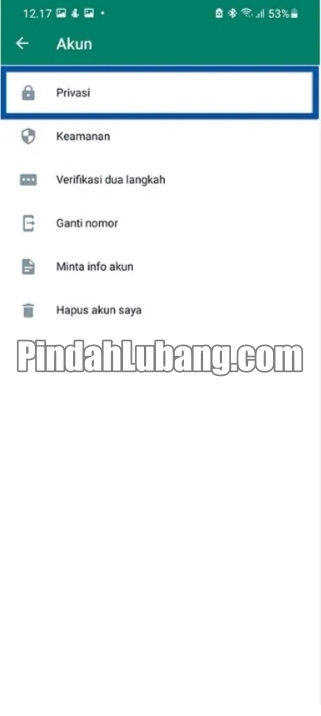
Cara mengunci WhatsApp di HP Samsung pertama adalah membuka aplikasi WA terlebih dulu. Jika aplikasinya sudah dibuka, langkah berikutnya adalah klik Menu atau tekan tombol titik tiga yang berada di samping kanan atas. Kemudian, pilih menu Setelan atau Setting yang dilanjutkan dengan klik Akun atau Account, serta menekan tombol Privasi atau Privacy untuk ke tahap berikutnya.
Langkah 2: Aktifkan Sistem Penguncian
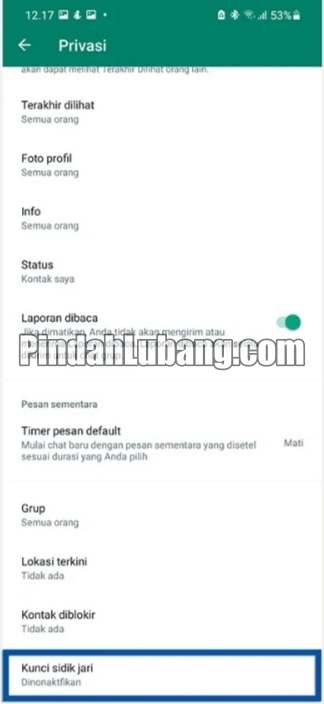
Cara mengunci WhatsApp di HP Samsung berikutnya adalah mengaktifkan sistem penguncian aplikasi dengan menentukan salah satu layanan yang tersedia. Kami akan menggunakan fingerprint lock atau pindai sidik jari untuk melindungi aplikasi WA kamu. Kemudian, pilih menu Kunci Sidik Jari untuk langsung mengaktifkan fitur pengamanan tersebut terhadap akun WhatsApp nya.
Langkah 3: Verifikasi Sidik Jari
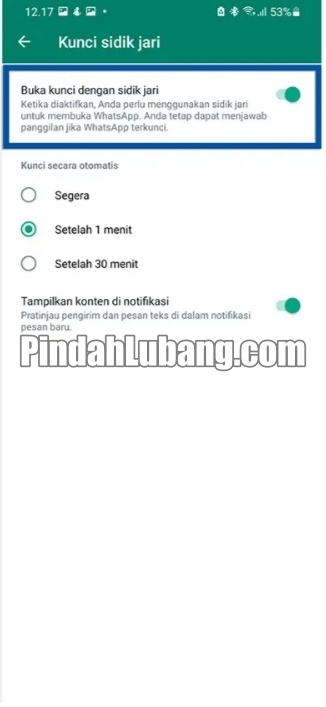
Cara kunci WhatsApp di HP Samsung terakhir adalah mengaktifkan opsi Buka Kunci dengan Sidik Jari. Kemudian, verifikasi identitas kamu dengan menempelkan sidik jari ke tombol sensor yang tersedia sesuai dengan tipe HP Samsung nya. Jika proses verifikasinya selesai, atur waktu kunci otomatis yang terdiri dari Segera, Sesudah 1 Menit, dan Sesudah 30 Menit dari pemakaian WA nya.
Cara Kunci WhatsApp di HP Samsung Lewat Pengaturan
Jika kamu ingin mencoba alternatif lain, cara kunci WhatsApp di HP Samsung dengan pengaturan perangkat mungkin perlu dipraktikkan, lho. Kamu tidak butuh aplikasi apapun dan prosedurnya sangat mudah sebagai berikut:
- Pertama, buka menu Pengaturan atau Setting dari HP Samsung kamu.
- Pilih menu Privasi atau Privacy.
- Klik Lock Individual Apps.
- Pilih menu App to Lock.
- Kemudian, buat sistem penguncian yang diinginkan, misalnya pola.
- Jika menggunakan pola, sambungkan empat garis acak sampai terbentuk pola untuk membuka aplikasi yang dikunci.
- Cari WhatsApp sebagai aplikasi yang bakal dikunci.
- Terakhir, ikuti instruksi selanjutnya sampai proses penguncian aplikasinya selesai.
Cara Kunci WhatsApp di HP Samsung Lewat Secure Folder
Secure Folder merupakan fitur bawaan smartphone Samsung untuk melindungi beberapa aplikasi yang sangat rahasia, salah satunya WhatsApp. Kamu bisa menggunakan fitur tersebut dengan mengikuti cara kunci WhatsApp di HP Samsung lewat Secure Folder di bawah ini:
- Pertama, buka menu Pengaturan atau Setting dari HP Samsung kamu.
- Pilih menu Kunci Layar dan Keamanan atau Lock Screen and Security.
- Jika HP Samsung kamu tidak ada menu tersebut, biasanya terdapat pada opsi Biometrics and Security.
- Pilih menu Secure Folder.
- Klik Next, kemudian tekan tombol Start.
- Berikutnya, masuk ke akun Samsung kamu.
- Jika akunnya belum tersedia, buat akunnya terlebih dulu.
- Pilih menu Metode Penguncian Aplikasi.
- Gunakan salah satu sistem pengamanan yang terdiri dari pola, sidik jari, dan PIN.
- Jika perlu, aktifkan verifikasi keamanan biometric.
- Klik Next.
- Silakan buat kunci sesuai dengan sistem keamanan yang sudah dipilih.
- Klik Continue.
- Verifikasi kuncinya untuk konfirmasi, klik OK.
- Kemudian, tunggu beberapa saat sampai prosesnya selesai.
- Masuk ke Secure Folder.
- Pilih menu Tambahkan Aplikasi atau Add Apps dengan menekan tombol +.
- Cari WhatsApp sebagai aplikasi yang akan dikunci, lalu klik Add.
- Terakhir, aplikasi WhatsApp akan terkunci secara otomatis dan bisa dibuka dengan PIN, pola, atau sidik jari yang sudah dibuat sebelumnya.
Cara Kunci WhatsApp di HP Samsung Lewat Aplikasi AppLock
Aplikasi AppLock menjadi salah satu tools yang biasa digunakan untuk mengamankan aplikasi pada smartphone Android. Aplikasinya bisa diunduh gratis dan terbukti memberi perlindungan ekstra untuk privasimu. Simak cara kunci WhatsApp di HP Samsung dengan aplikasi AppLock sebagai berikut:
- Download aplikasi AppLock melalui Google Play Store terlebih dulu.
- Klik Install.
- Jalankan dan buka aplikasi tersebut.
- Jika muncul notifikasi, buat pola untuk membuka aplikasi yang bakal dikunci.
- Konfirmasi metode penguncian tersebut untuk melindungi aplikasinya.
- Kemudian, masukkan alamat email aktif ke dalam kolom tersedia.
- Klik Simpan atau Save.
- Pilih WhatsApp sebagai aplikasi yang akan dikunci.
- Terakhir, tunggu beberapa saat sampai muncul pemberitahuan Locked yang berarti aplikasinya sudah terkunci.
Cara Kunci WhatsApp di HP Samsung Lewat Aplikasi LOCKit
Aplikasi LOCKit merupakan aplikasi perlindungan ekstra selanjutnya yang dapat dimanfaatkan untuk melindungi WA pada smartphone Samsung kamu. Aplikasinya aman dan terbukti memberi pengamanan secara efektif. Berikut cara kunci WhatsApp di HP Samsung dengan aplikasi LOCKit, yakni:
- Download aplikasi LOCKit via Google Play Store.
- Klik Install.
- Jalankan dan buka aplikasinya.
- Kemudian, buat kunci dengan PIN atau pola.
- Ikuti instruksi mengenai keamanan dan pengaturan aplikasi tersebut.
- Pilih WhatsApp sebagai aplikasi yang akan dikunci.
- Klik Protect.
- Pilih menu Accessibility.
- Klik LOCKit.
- Tekan tombol On.
- Terakhir, aplikasi WhatsApp akan langsung terkunci secara otomatis.
Cara Kunci WhatsApp di HP Samsung Lewat 360 Security
Metode selanjutnya yang menjadi cara kunci WhatsApp di HP Samsung terakhir adalah menggunakan aplikasi 360 Security. Aplikasi ini bukan sekadar melindungi apps, namun dapat menghilangkan virus pada ponselmu, lho. Berikut cara penggunaan aplikasinya, di antaranya:
- Download aplikasi 360 Security melalui Google Play Store.
- Klik Install.
- Jalankan dan buka aplikasinya.
- Pilih WhatsApp sebagai aplikasi yang akan dikunci.
- Klik Lock.
- Kemudian, buat kunci dengan menggunakan sidik jari, pola, atau PIN.
- Verifikasi kode keamanan tersebut untuk konfirmasi.
- Klik Confirm.
- Tekan tombol 360 Security.
- Jika tombolnya sudah ditekan, segera ubah opsi Permit Usage Access menjadi On.
- Terakhir, tunggu beberapa sampai muncul pemberitahuan Notification Lock Success yang berarti aplikasi WA sudah terkunci.
Demikian informasi lengkap tentang cara mengunci WhatsApp di HP Samsung semua tipe dengan fitur bawaan dan aplikasi ketiga yang bisa dicoba dengan mudah. Semoga membantu!